Pasang Kdenlive Latest di Linux - Untuk yang belum tahu, Kdenlive adalah singkatan KDE Non-Linear Video Editor, sebuah aplikasi edit video gratis untuk PC yang dibangun dengan Qt dan KDE Frameworks Libraries yang tersedia tidak hanya untuk Linux, tapi juga Mac OS X dan Microsoft Windows.
Free Software ini didasarkan pada kerangka kerja MLT dan mendukung banyak format audio dan video yang memungkinkan pengguna untuk menambahkan efek, transisi, dan merendernya ke dalam berbagai format yang diinginkan.
Free Software ini didasarkan pada kerangka kerja MLT dan mendukung banyak format audio dan video yang memungkinkan pengguna untuk menambahkan efek, transisi, dan merendernya ke dalam berbagai format yang diinginkan.
Kdenlive tersedia untuk distribusi Linux populer, seperti Arch, Debian, Fedora, Gentoo, KDE Neon, OpenSuse, Solus, Ubuntu.
Tentu saja, daftar di atas belum termasuk turunannya seperti Linux Mint, Elementary OS, Zorin, Manjaro, Deepin, Kali Linux, dst yang tidak mungkin kita sebutkan satu-persatu karena jumlahnya sangat banyak.
Kdenlive Terbaru
Proyek yang dimulai pada tahun 2002 oleh Jason Wood dilengkapi dengan fitur titler, multi-track editing, effect transitions, av scopes, proxy editing, automatic backup, online resources, timeline preview, keyframeable effects, dan masih banyak lagi.
Baca juga :
- Resolve, Software Editing Video Professional di Linux
- Kumpulan Software Gratis Pengganti Microsoft Office
Aplikasi edit video PC offline ini menggunakan GNU General Public License Version 2 sehingga pengguna bisa melihat sekaligus mempelajari source code-nya.
Nah berikut video hasil editing yang kita unggah ke kanal YouTube :
Sampai artikel ini diterbitkan, Kdenlive 19.08.3 merupakan versi stabil paling anyar. Rilis ini membawa sejumlah perbaikan, antara lain :
- Missing param name in avfilters
- Compositions disappear after reopening project with locked track
- Favorite compositions broken
- Razor tool cutting wrong clip
- Red track background on add track
- Deprecated method
- Docked widgets losing title and decoration when undocked
- Close favorite effect popup on activation
- Fades handles sometimes not appearing
- Seeking with wheel on ruler
- Update appdata for 19.08.3
- Fad in control sometimes not visible
Soal pemasangan, kita memiliki 4 metode yang bisa dipilih sesuai kebutuhan atau keinginan kalian, yakni dengan PPA Repository, Snap, Flatpak, dan AppImage (tanpa perlu instalasi).
Semuanya akan kita bahas di artikel ini, jadi langsung saja mari kita mulai!.
#1 PPA Repository
Disini kita akan menggunakan PPA yang telah disediakan oleh developer. Perlu diketahui, metode ini hanya bisa dipakai di Ubuntu 20.04 LTS, 19.10, 19.04 dan derivatives system only. Untuk versi 18.04 LTS dan 16.04 LTS bisa merapat ke metode selanjutnya.
Seperti panduan Linux yang sudah-sudah, silahkan buka Terminal (Ctrl+Alt+T), lalu jalankan perintah di bawah ini satu-persatu :
sudo add-apt-repository ppa:kdenlive/kdenlive-stable
sudo apt update
sudo apt instal kdenlive
Keterangan perintah :
- Baris 1 : Menambah PPA ke Ubuntu
- Baris 2 : Memperbarui indeks paket
- Baris 3 : Memasang paket kdenlive
Jika ada masalah dengan keterangan tidak dapat mengunci direktori, silahkan baca posting mengatasi apt unable to lock directory yang sebelumnya sudah pernah kita bahas.
#2 Snap Package
Snap merupakan paket universal yang dirancang oleh Canonical. Karena sifatnya itu, metode kedua ini bisa dipakai untuk semua distribusi. Tapi untuk tutorial ini kita hanya akan bahas GNU/Linux dari keluarga Ubuntu saja.
sudo apt update
sudo apt install snapd
sudo snap install kdenlive
Setelah itu aplikasi bisa dibuka lewat app launcher. Oh ya, versi paket kdenlive di snap store masih 19.08.2. Semoga segera diperbarui secepatnya. Update : Sudah diperbarui.
#3 Flatpak
Seperti halnya snap, flatpak juga dapat berjalan secara cross distribution. Namun sebelum itu silahkan instal flatpak di Ubuntu terlebih dahulu. Di link itu juga kita berikan cara tambah repo flathub dan integrasi software center.
Jika syarat di atas sudah terpenuhi, tinggal jalankan saja commands ini :
flatpak install flathub org.kde.kdenlive
Begitu terpasang user bisa mengetik flatpak run org.kde.kdenlive di Terminal lalu tekan Enter untuk menjalankan free video editor software yang menjadi bagian dari proyek KDE ini.
#4 AppImage
Berbeda dengan beberapa method yang Umahdroid tulis sebelumnya, metode keempat ini tidak membutuhkan instalasi. AppImage ini seperti aplikasi portable pada sistem operasi Microsoft Windows.
Jadi, berikut yang perlu kalian lakukan :
- Pertama download file kdenlive app image
- Buka file manager lalu klik kanan pada hasil unduhan
- Klik properties > permissions > Allow executing file as program
- Alternatif lain adalah dengan chmod+x kdenlive-*.appimage
- Sekarang double-click untuk menjalankan aplikasi
- Enjoy ngedit gambar bergerak di komputer :)
Jika ada yang ditanyakan tentang cara memasang kdenlive di Linux Mint, Ubuntu, Elementary OS atau distro Linux lainnya, silahkan tuliskan lewat kolom komentar di bawah. Sampai jumpa di tutorial tekno menarik lainnya. Byebye..



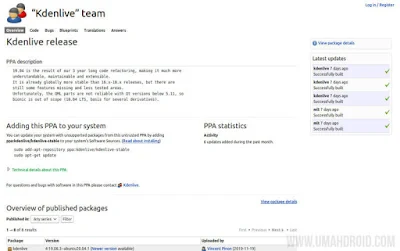
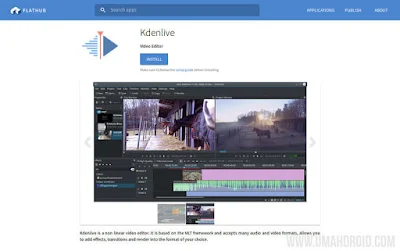
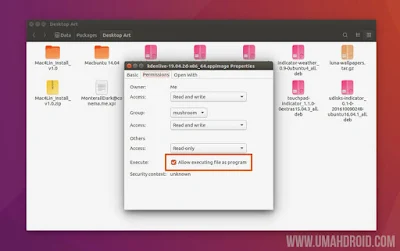
Posting Komentar